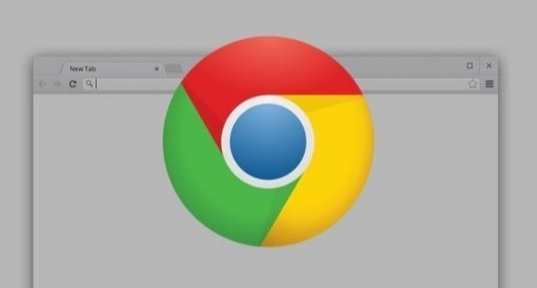详情介绍
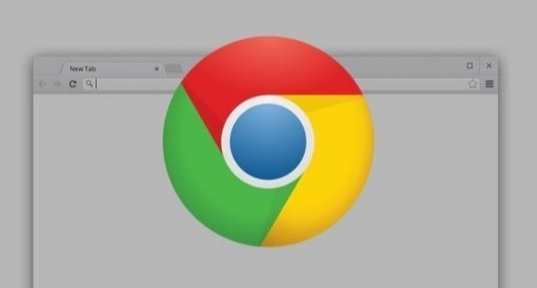
在日常的网络生活中,我们经常会使用谷歌浏览器观看在线视频或收听音频。然而,有时可能会遇到播放质量不佳的情况,比如视频模糊、音频有杂音等。别担心,通过一些简单的设置调整,我们可以显著提高谷歌浏览器中视频和音频的播放质量。本文将为你详细介绍具体的操作步骤。
一、更新谷歌浏览器及显卡驱动
1. 更新谷歌浏览器:确保你使用的是最新版本的谷歌浏览器。旧版本的浏览器可能存在兼容性问题,导致视频和音频播放效果不佳。你可以通过浏览器的自动更新功能或者前往官方网站下载最新版本进行安装。
2. 更新显卡驱动:显卡驱动对于视频播放的质量有着至关重要的影响。过时的显卡驱动可能无法充分发挥显卡的性能,从而影响视频播放的流畅度和清晰度。你可以访问显卡制造商的官方网站,根据你的显卡型号下载并安装最新的驱动程序。
二、调整浏览器的硬件加速设置
1. 启用硬件加速:硬件加速可以利用计算机的硬件资源来加速视频和音频的播放。在谷歌浏览器中,你可以通过以下步骤启用硬件加速:打开谷歌浏览器,点击右上角的菜单按钮,选择“设置”。在设置页面中,滚动到底部,点击“高级”选项。在高级设置中,找到“系统”部分,勾选“使用硬件加速模式(如果可用)”选项。最后,重启浏览器使设置生效。
2. 检查硬件加速效果:启用硬件加速后,你可以在浏览器的地址栏中输入“chrome://gpu”并回车,查看浏览器是否正在使用硬件加速。如果显示“硬件加速:已启用”,则说明硬件加速设置成功。
三、优化视频和音频的编码设置
1. 选择合适的视频编码格式:不同的视频编码格式对播放质量有不同的影响。一般来说,H.264和H.265是比较常见的视频编码格式,它们具有较高的压缩比和较好的播放质量。如果你在播放视频时发现画面模糊或者卡顿,可以尝试更换其他编码格式的视频文件进行播放。
2. 调整音频采样率和比特率:音频的采样率和比特率也会影响播放质量。较高的采样率和比特率可以提供更清晰、更逼真的音频效果,但同时也会增加数据量。如果你的网络带宽有限,可以适当降低音频的采样率和比特率;如果你追求高品质的音频体验,可以选择较高的采样率和比特率。
四、清理浏览器缓存和插件
1. 清理浏览器缓存:浏览器缓存中保存了大量的临时文件,包括视频和音频文件的缓存。随着时间的推移,缓存文件可能会积累过多,导致浏览器运行缓慢,影响视频和音频的播放质量。你可以定期清理浏览器缓存,以释放磁盘空间并提高浏览器的性能。在谷歌浏览器中,你可以在设置页面中找到“隐私和安全”部分,点击“清除浏览数据”按钮,选择需要清理的缓存类型和时间范围,然后点击“清除数据”即可。
2. 禁用不必要的插件:某些浏览器插件可能会与视频和音频的播放产生冲突,导致播放异常。你可以禁用一些不必要的插件,以减少潜在的干扰。在谷歌浏览器中,你可以在设置页面中找到“扩展程序”部分,逐个禁用或删除不需要的插件。
五、使用高质量的网络连接
网络连接的稳定性和速度对于在线视频和音频的播放质量至关重要。如果你的网络带宽不足或者网络信号不稳定,可能会导致视频卡顿、音频中断等问题。因此,尽量使用高速稳定的网络连接,如光纤宽带或5G网络。同时,避免在网络高峰期观看视频或收听音频,以免受到网络拥堵的影响。
通过以上几个方面的设置调整,相信你能够显著提高谷歌浏览器中视频和音频的播放质量,享受更加流畅、清晰的视听体验。如果在操作过程中遇到任何问题,欢迎随时向我提问。